Win10连接上了wifi,但显示Internet无网络访问权限的解决方法 |
您所在的位置:网站首页 › 电脑网络共享无法访问权限 › Win10连接上了wifi,但显示Internet无网络访问权限的解决方法 |
Win10连接上了wifi,但显示Internet无网络访问权限的解决方法
|
Win10连接上了wifi,但显示无Internet网络访问权限的解决方法
方法一:重新自动获取一下ip和DNS,
步骤如图: 1.右击wifi图标,打开网络和共享中心(先连接一下wifi) 如果电脑连接WiFi有网,出去有事放了一会没用,回来发现无internet,这种情况很可能是电脑的网络适配器中的wireless lan开启了节能模式 关闭节能模式具体操作如下 1.右击“我的电脑”,点击属性,点击设备管理器
此方法不明白其原理,但及其有效,先连接一下其他能上网的WiFi,比如你自己手机开个热点连接上,连接上网成功后,再断开去连接刚才的wifi,就能成功了。 |
【本文地址】
今日新闻 |
推荐新闻 |
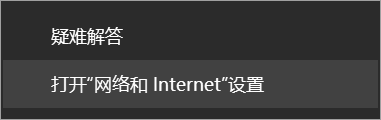 2.点击你要连接的wifi,查看属性
2.点击你要连接的wifi,查看属性 

 3.点击自动获取IP和DNS按钮
3.点击自动获取IP和DNS按钮  4.点击确定,查看是否可用。
4.点击确定,查看是否可用。 2.找到网络适配器,并点开
2.找到网络适配器,并点开 
 3.找到开头是realtek有wireless lan的这个,右击点击属性,找到电源管理,把 允许计算机关闭此设备以节省电源的对号勾取消,点击确定
3.找到开头是realtek有wireless lan的这个,右击点击属性,找到电源管理,把 允许计算机关闭此设备以节省电源的对号勾取消,点击确定 